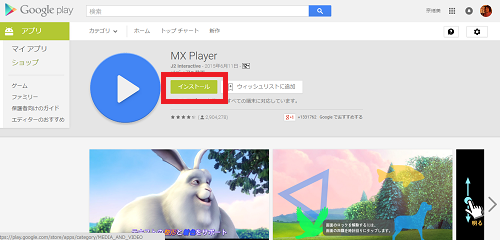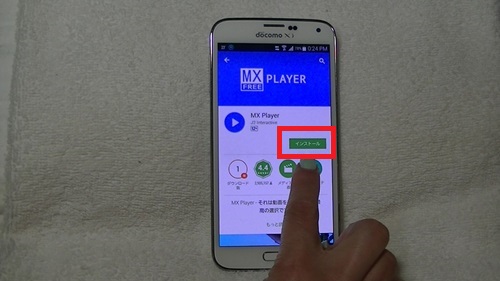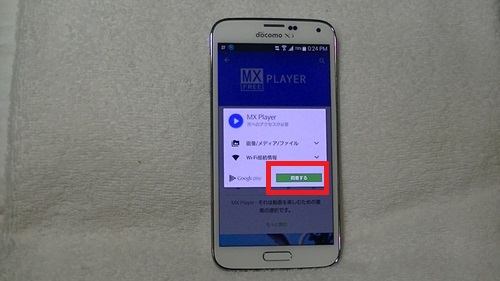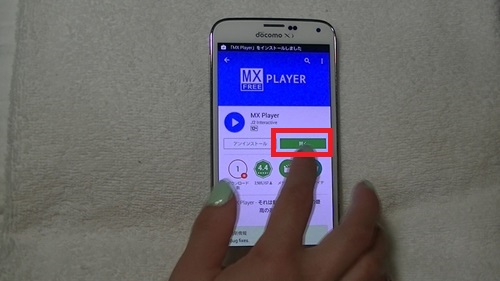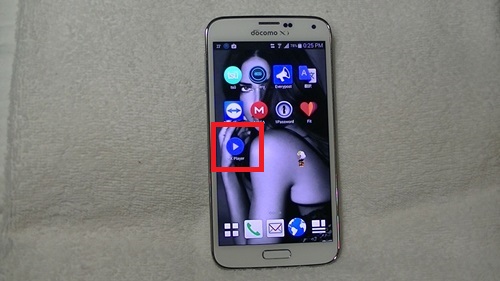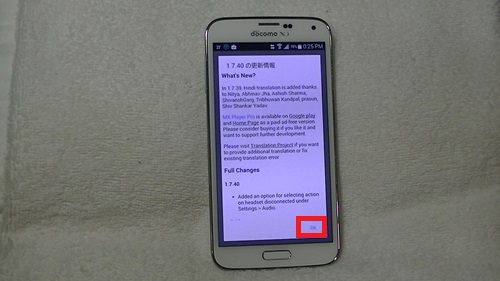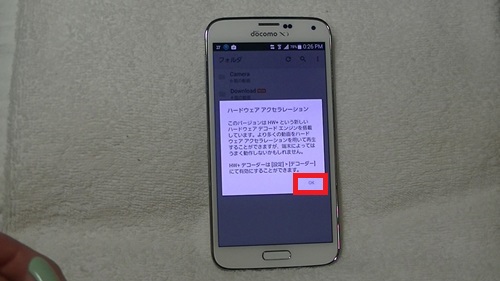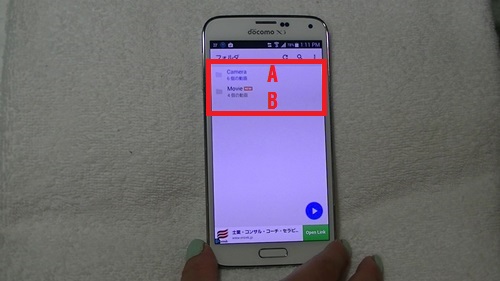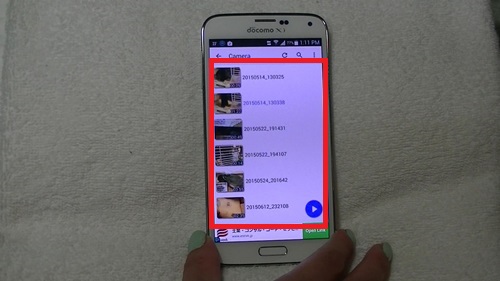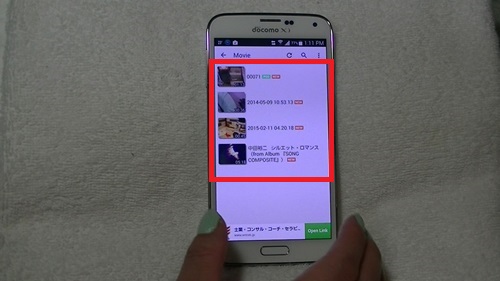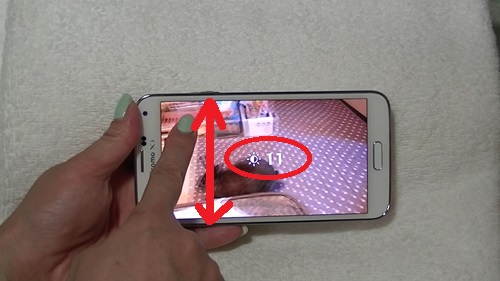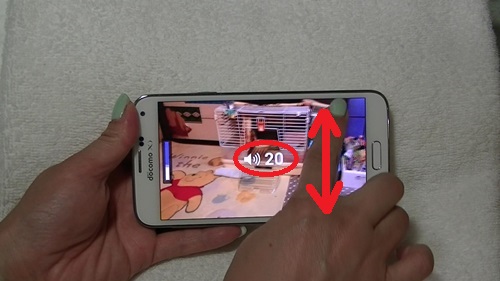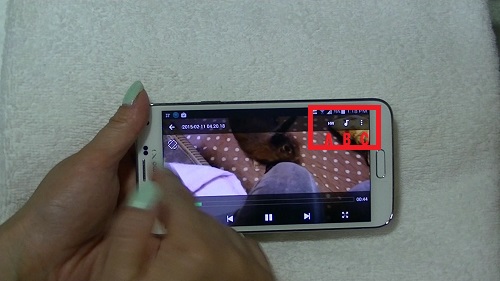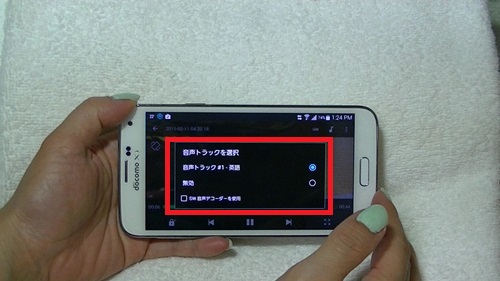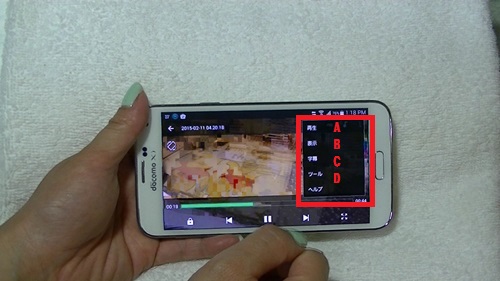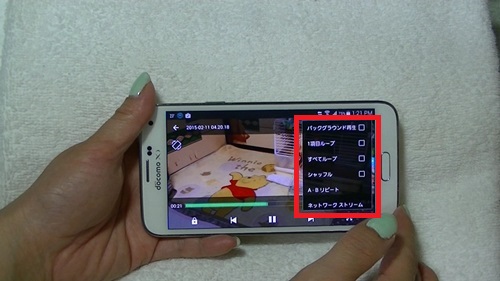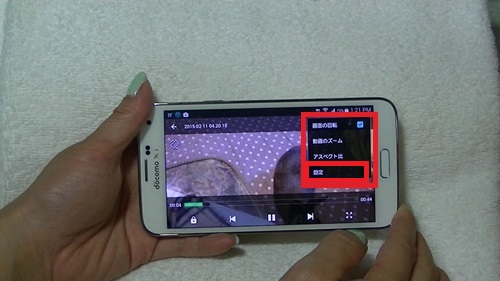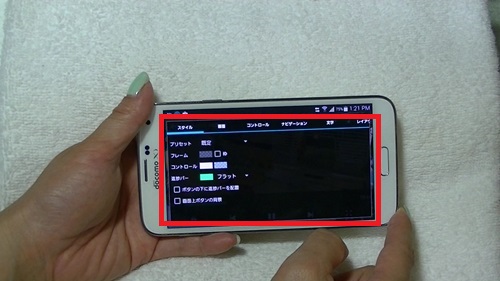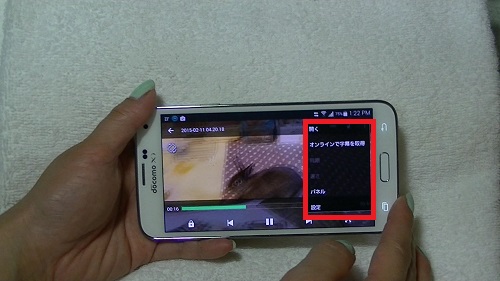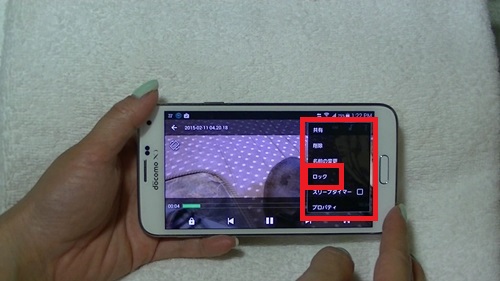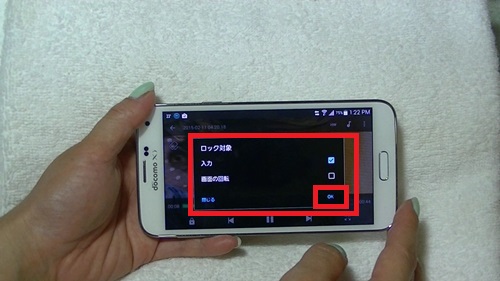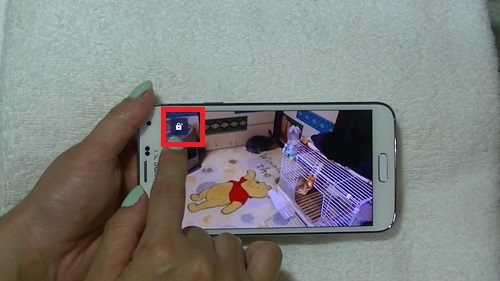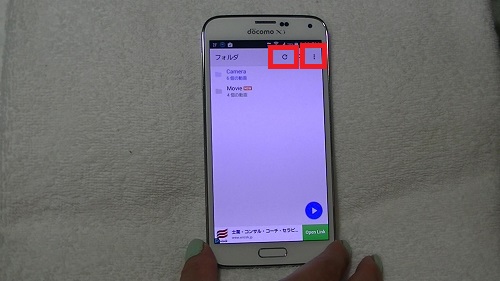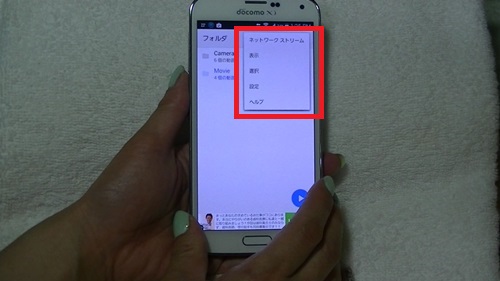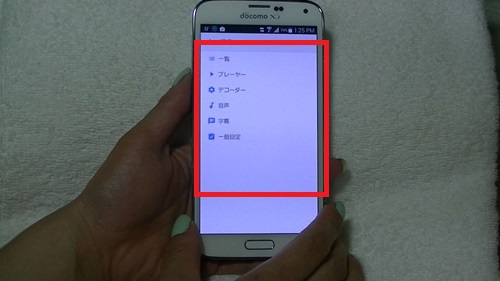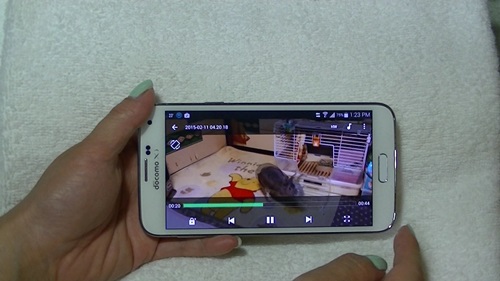
スマホに標準で搭載されている動画プレーヤーだと
動画のファイル形式によって、
再生できない動画もあります。
そこで、こちらの無料アプリ「MX動画プレーヤー」は、
ほとんどの動画形式・音楽形式に対応していて
コ―デック内蔵の
優秀なオールインワンメディアプレーヤーです。
また、画面をスライドするだけで音量や明るさ、
再生位置の調節ができてしまう便利なアプリです。
スマホに入れる前の動画保存はおまかせ!
詳しい動画解説
↓↓↓
MX 動画プレーヤーのインストール
1、
こちらからアプリをインストール
↓↓↓
2、
パソコンからもこちらから、ダウンロードできます。
3、
「Playストア」から開いて、「インストール」をタップ
4、
「同意する」をタップ
5、
こちらのように「開く」の表示になったらインストール完了です!
MX 動画プレーヤーで動画を視聴する
1、
こちらのアイコンから「MX Player」を起動します。
2、
最初だけ、更新情報の画面が開きます。右下の「OK」をタップ
3、
こちらの最初だけ、ハードウェアについての説明になります。
確認して右下の「OK」をタップ
4、
こちらが起動画面です。
スマホ内の動画を自動で見つけ出しフォルダごとに表示しています。
A:Camera
スマホのカメラで撮影した動画
B:Movie(フォルダ名は違う場合があります。)
スマホのカメラで撮影した以外の動画、
例:パソコンから入れた動画、ダウンロードした動画等
確認できている再生可能な動画形式
・flv ・mp4 ・3gp ・avi ・wmv ・mpg
・mpeg2 ・asf ・rm ・mkv ・mov
5、
プレーヤーの使い方
画面左側を指で上下にスライドさせると、明るさ調節ができます。
上が明るく、下が暗く
画面右側を指で上下にスライドさせると、音量調節ができます。
上が大きく、下が小さく
画面下側を指で左右にスライドさせると、再生位置を調節できます。
左側が戻る、右側が進む
6、
画面右上のメニューについて
A:HW
HWデコーダーとSWデコーダーを切り替えます。
上記「3」の最初に表示された説明文の内容となるのですが、
動画を再生させるハードウェアを変更させます。
基本的にはHWデコーダーのままで特に変更は必要ないかと思いますが、
スムーズに再生できない、カクカクしてしまったりする時は
SWデコーダーに変更してみるとスムーズな再生が見込めます。
B:♪
副音声など、複数の音声がある場合は音声トラックの選択が
できます。
C:メニューボタン
様々な設定がこちらからできます。
A:再生
ループ再生(全部・1つ)・シャッフルなどの設定
B:表示
画面の回転やズームのほか、設定をタップすると
スタイルなど詳細な設定ができます。
C:字幕
字幕のある動画の場合はこちらで設定できます。
D:ツール
SNSでの 共有や名前の変更ができるほか、
「ロック」をタップして
誤操作を防止できます。 入力にチェックを入れると
上記「4」で行ったような 画面の機能がロックされ、
画面の回転にチェックを入れると
画面が回転しなくなります。
ロックは画面左上の鍵のマークをタップすると解除できます
7、
起動画面の右上にある、丸い矢印をタップすると動画ファイルを
再度読み込みをして更新されます。
また、メニューボタンでさらに詳細な設定が可能です。
詳細な設定はこちらから。
よくわからない場合は、特にいじる必要はありません。
スマホに入れる前の動画保存はおまかせ!
![]()
![]()